Cum să înființeze TeamViewer
TeamViewer - un instrument la îndemână pentru acele ocazii, atunci când doriți să vă conectați la distanță la un calculator acasă sau de la birou de la distanță pentru a ajuta un prieten. În general, tot felul de motive pot fi multe. Deosebit de mulțumit de faptul că nu există probleme cu firewall. Vă puteți conecta oricând la alt calculator și sistem de securitate nu este un obstacol dubeet ușor. Pentru a putea utiliza TeamViewer, desigur, trebuie să-l descărcați. Descărcarea trebuie să fie efectuate numai de pe site-ul oficial. Există mai multe motive. Principalul motiv - este abilitatea de a descărca software-ul antivirus. Programul este plătit și cei mai mulți oameni regret bani să-l cumpere, dar avar plătește de două ori. Descarcă torrents - este un mare risc. Dacă nu aveți nevoie pentru a lucra TeamViewer (calculatoare organizare administrare, întreținere servere, etc.), care este, îl va folosi în scopuri comerciale, acesta poate fi descărcat gratuit.
Ceea ce nu a face cu utilizarea non-profit a programului:
1. Conectați-vă la computerul de acasă de la operare.
2. Conectarea la PC-ul de birou acasă.
Dacă nu respectați cu strictețe aceste constrângeri simplu, este posibil ca programul detectează utilizarea comercială și impune o serie de restricții de utilizare.
Cum se instalează TeamViewer 9?
Prin descărcarea software-ului de resurse «teamviewer.com/ru/» și rulați fișierul. Pe ecran va apărea următoarele:
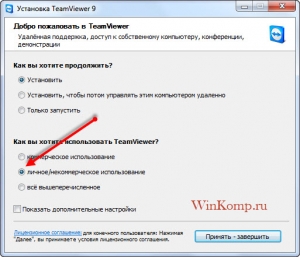
Selectați „Utilizarea privată / non-comerciale.“ Faceți clic pe „Accept - pentru a finaliza.“ Va trebui să aștepte un timp până când instalarea este completă.
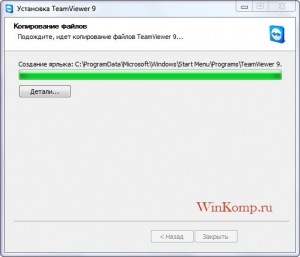
După ce instalarea este completă, ecranul va fi o cutie specială, care oferă posibilitatea de a se familiariza cu sfaturi despre utilizarea programului.
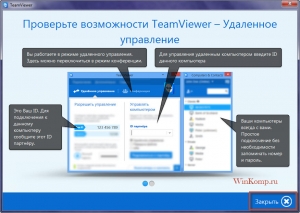
Ignorați fereastra și închideți-l făcând clic pe butonul din dreapta jos. Următorul va începe TeamViewer. Acum puteți lucra.
Configurarea și utilizarea TeamViewer!
Vă puteți conecta numai la computerele care sunt, de asemenea, instalate TeamViewer. Acest lucru se poate face direct de la lansare. Date necesare - o parolă și un număr unic de calculator (ID), care comunicarea este stabilită. Ele pot fi văzute în partea stângă a ferestrei principale.
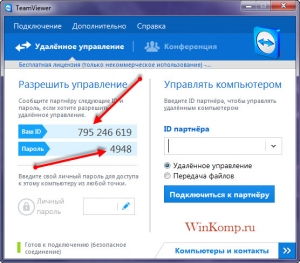
Pentru a stabili conexiunea la PC-ul spune partenerului parola și ID-ul.
Când vă conectați la un computer aflat la domiciliu, folosind TeamViewer nevoie de o „parola personală“, care va fi discutat mai jos.
Până în prezent, avem în vedere posibilitatea de a conecta computerul la altcineva, de exemplu, la celălalt. De îndată ce el vă va spune parola și ID-ul mașinii. Introduceți date în câmpul numit «partener de identitate.“
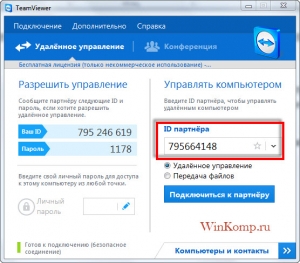
Dați clic pe „Conectare la partener“. În câteva secunde, apare o fereastra în care introduceți parola.
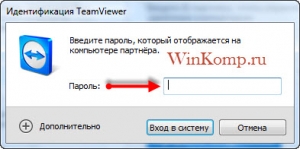
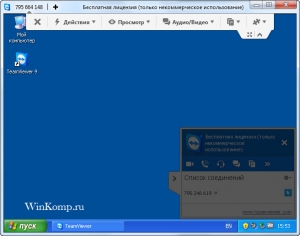
Captura de ecran arată că a fost făcută pentru a se conecta la un calculator cu sistemul de operare Windows XP.
Ce acțiuni pot fi efectuate pe un computer la distanță?
Puteți lucra atât pe PC-ul lor personal. Uneori, desigur, există limite stabilite pe aparatul de la distanță. Aceasta depinde de setările de program.
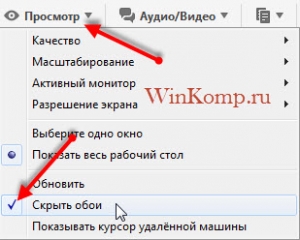
„Hide Image“ pentru a selecta lista. Acum, pe un computer la distanță tapet pe loc.
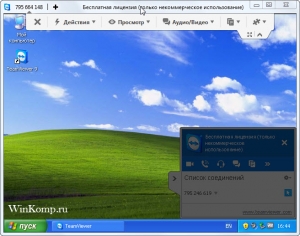
O altă setare TeamViewer utilă vă permite să reporniți aparatul de la distanță. Mai mult decât atât, după ce se poate continua să lucreze la. Este foarte convenabil. Când setările pentru PC-ul, poate fi necesar să reporniți câteva. De exemplu, după efectuarea modificărilor în «msconfig» Utilitarul poate reporni aparatul la distanță și continuați setarea.
Pentru a reporni, du-te în meniul și selectați fila „Acțiuni“, a „Remote Reboot“ si apoi „Reset“.
Când va repornirea PC-ul de la distanță, va trebui să aleagă între două acțiuni.
Faceți clic pe „Stai un partener.“ În continuare cu nerăbdare să o vreme până când o repornire gazdă de la distanță și rulați TeamViewer, instalat pe el. Apare fereastra de pe ecranul computerului:
Apăsați butonul „reconectare“. Un compus cu o mașină de la distanță este instalat, de intrare a parolei nu este necesară.
Este posibil să se asigure o repornire. Pentru a face acest lucru, urmați pașii descriși mai sus doar, doar să selectați elementul „Restart în Safe Mode.“ Această opțiune oferă acces la computer în modul de siguranță.
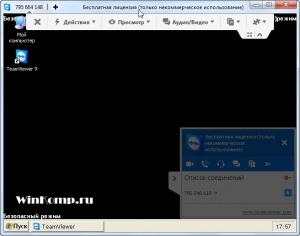
De asemenea, puteți utiliza următoarele opțiuni:
- Dispozitiv de blocare înseamnă a PC-ului de la distanță
Acest lucru face posibil să lipsească proprietarul computerul este conectat la distanță, posibilitatea de a efectua orice acțiuni de pe PC. El este complet blocat pentru proprietar. Puteți efectua orice manipulare, și un computer gazdă nu poate face nimic. El va trebui doar să stea pentru a viziona munca ta.
- Activați PC-ul de blocare
O caracteristică foarte la îndemână atunci când vă conectați la computerul de acasă. Puteți face când închideți din sistem, astfel încât nimeni nu ar putea avea în contul dvs. utilizând aparatul.
- Lansați Task Manager
Acesta poate fi produs cu aceeași filă, prin trimiterea unei cereri. Puteți activa, de asemenea, capacitatea de a transfera tastele de comenzi rapide de pe PC-ul conectat la distanță.
Capacitatea de a transfera fișiere la TeamViewer
Această caracteristică este de mare importanță. Luați în considerare detaliile. Fereastra pentru a transfera fișiere deschise din bara de sus în tab-ul „File Transfer“.
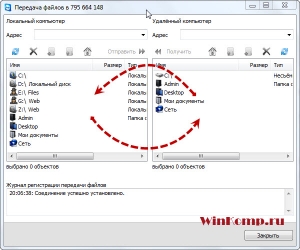
În stânga ferestrei, fișierele stocate pe PC-ul local, care se află pe computer, iar în dreapta se află dialogul computer la distanță. Este posibil de a trimite și primi fișiere de pe un computer la distanță. Se poate face în două moduri, și anume, glisați mouse-ul sau apăsați un buton în partea de sus „Get“ sau „Send“. Este destul de ușor. Modul de transfer de fișiere, utilizați următorii pași:
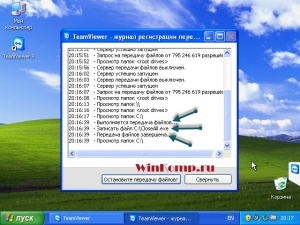
Captura de ecran arată ceea ce este afișat în jurnal tot ceea ce se întâmplă în acest mod:
- care scanează persoana directoare conectat la un computer.
Această tehnologie de transfer de fișiere este extrem de simplu, și nu este nimic mai mult pentru a adăuga.
Cum să se conecteze la computerul de acasă prin intermediul TeamViewer
La prima vedere, nu există nici o dificultate. Puteți rula programul și de a face afacerea lor, și, dacă este necesar, pentru a se conecta de oriunde la PC-ul acasă.
Această metodă este chiar una, dar destul de convenabil, așa cum va trebui să ruleze în mod continuu TeamViewer și să păstreze în memorie parola.
Cea mai bună opțiune - este o ajustare TeamViewer parolă constantă pentru a avea acces la PC-ul acasă. Acest lucru va scapa de problemele asociate cu stocarea unei parole. În plus, după programul de setare a parolei permanente vor fi eliminate în tava de sistem. Că veți fi de acord este foarte convenabil.
Mergem la fereastra principală, meniul TeamViewer și selectați „Connect“ și „Customize accesul necontrolat.“ Ca rezultat, se deschide expertul de configurare.

Descoperiți descrierea, și după click pe „Next“.
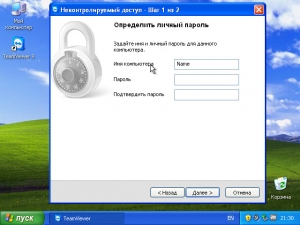
Asigurați-vă că pentru a finaliza toate câmpurile din acest punct. În „Computer Name“ nu se poate schimba nimic, dar puteți pune «Numele». În câmpul „parola“ pentru a introduce, ați inventat o parolă sigură, constând din cel puțin șase caractere.
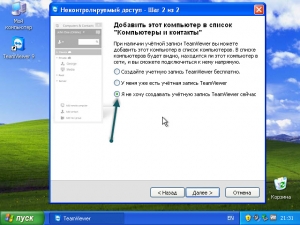
Nu este nevoie să se înregistreze. bifați caseta de lângă „Nu vreau să creați un cont ...“ și faceți clic pe „Next“.
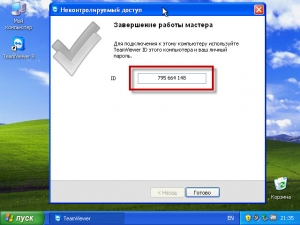
Concluzii etapă setări permanente parolă, asigurați-vă că să vă amintiți sau notați-vă parola, și un ID unic.
După ce ați făcut toate manipulările în setările, TeamViewer atunci când faceți clic pe o cruce se va opri off, și va fi de așteptare pentru conexiunea pentru a minimiza la tava de sistem.
A nu se confunda cu parola permanentă generate automat.
Munca este finalizată, și vă puteți conecta cu parola unica pentru calculatorul lui. Principalul lucru - amintiți-vă ID-ul.
concluzie
Puncte-cheie ale programului TeamViewer luate în considerare. După ce am citit articolul, puteți seta cu ușurință în sus și să fie capabil să utilizeze la un nivel de bază. Utilizați mașina virtuală pentru a înțelege modul în care funcționează programul, dacă nu se poate testa în acțiune.